Saat melihat hasil foto, bisa jadi anda merasa warnanya belum sesuai harapan. Kadang kita merasa warna yang ditampilkan tidak sesuai aslinya, atau kadang warnanya terlalu pucat. Saat memakai lebih dari satu kamera, kadang terasa tiap kamera juga memberi warna yang agak berbeda, misal dalam hal skin tone (warna kulit). Urusan warna memang perpaduan antara hal yang teknis (obyektif) dan juga rasa (subyektif), namun kita bisa coba telaah dari sisi teknis, apa saja sih yang bisa dilakukan untuk mendapatkan foto dengan warna yang akurat.
Warna di kamera digital dipengaruhi oleh berbagai hal, misal tiap merk punya color science berbeda, atau tiap generasi kadang mengalami perbaikan. Di dalam kamera juga ada sensor yang berbeda-beda, misal Bayer atau X-Trans yang memakai cara interpolasi, atau sensor Foveon yang lebih baik dalam menangkap warna. Ada juga faktor bias warna akibat lensa yang dipakai (tapi untuk kali ini faktor lensa kita abaikan dulu).
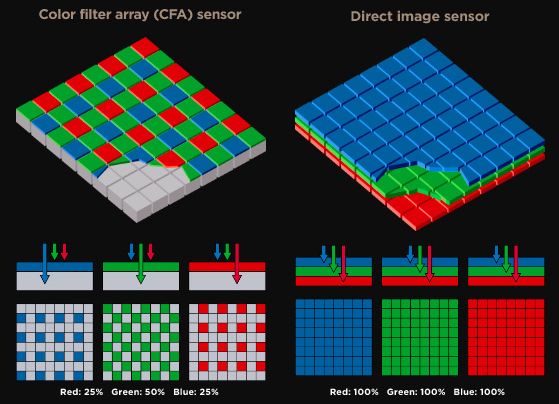
Secara teknis, ada beberapa upaya yang bisa kita lakukan untuk mendapat akurasi warna dalam karya foto kita. Pertama pastikan dulu kita mau ambil foto pakai RAW atau JPG, karena nanti urusannya agak berbeda. Kalau pakai JPG, pastikan memilih WB yang tepat, kalau perlu pilih Kelvin atau lakukan Custom WB sebelum memotret.
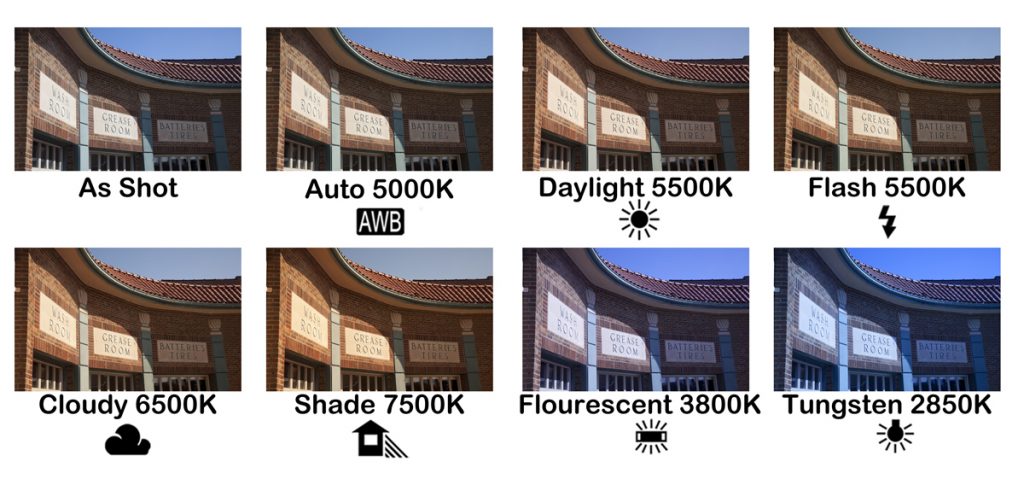
Bila memilih RAW, perhatikan betul berbagai hal yang berkaitan dengan editing foto, misal software apa, dan monitor apa. Kita mulai dari monitor ya. Pada dasarnya, monitor yang baik untuk melihat dan mengedit foto bukanlah monitor kantoran yang dirancang hanya untuk browsing atau office work saja. Perlu monitor dengan spesifikasi lebih baik, seperti gamut yang lebih luas, dengan skor Color Space yang tinggi. Dengan begitu warna apa yang semestinya kita lihat, betul-betul terlihat. Jangan sampai kamera sudah menangkap warna yang indah, tapi dibatasi oleh kemampuan monitor menampilkan keindahan warna itu.
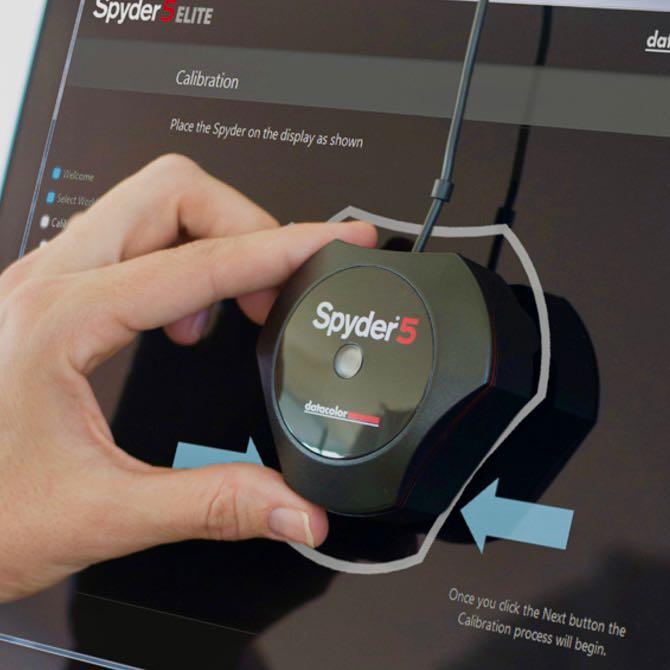
Bila monitor sudah baik, jangan lupa pastikan kalibrasi monitor juga sudah dilakukan. Karena monitor yang baik jadi sia-sia bila menampilkan warna yang salah. Bila mau yang lebih presisi, ada alat khusus untuk kalibrasi monitor yang akan membuat sebuah profile yang akan di loading setiap komputer dinyalakan.
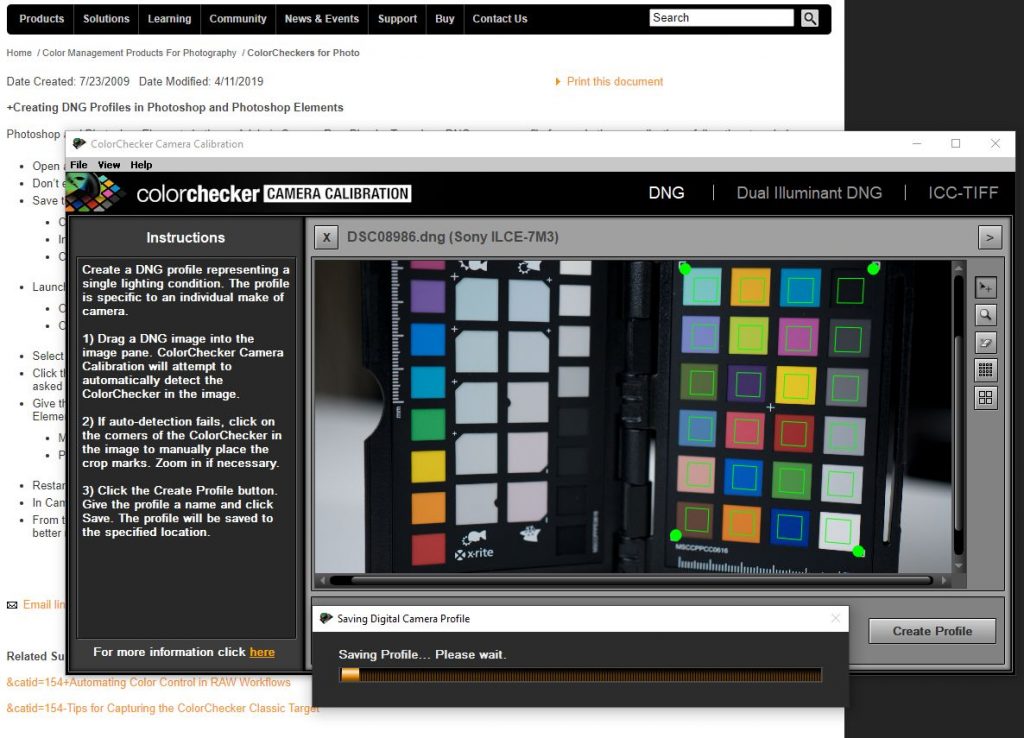
Terakhir, bila kita mengedit foto, gunakan software yang cukup powerful seperti Lightroom atau Capture One. Pada Lightroom misalnya, kita bisa memilih Color profile bila membuka file RAW. Bahkan kita bisa membuat profile untuk kamera kita bila tidak tersedia pilihan di softwarenya. Misalnya dengan memakai Color Checker yang berbentuk kartu warna dan harus kita foto dalam format DNG, lalu melalui software khusus akan dibuatkan profile kamera kita untuk di akses di Lighroom. Bahkan dengan Color Checker ini berbagai kamera yang berbeda bisa kita seragamkan warnanya asal semuanya dibuatkan profilnya dan dikerjakan di Lightroom.
Infofotografi juga rutin mengadakan kursus editing foto dengan Adobe Lightroom, simak jadwalnya disini.



mohon bantuannya master…
saya baru saja membeli canon eos 80d, ketika foto pakai flash internal bagian atas foto ada garis hitamnya, bahkan ketika mode auto sekalipun. di semua mode hasilnya sama, ada garis hitam nya, shutter speed udah di 1/30
dugaan saya kemungkinan ada masalah dengan shutternya. Garis hitam saat pakai flash itu menjadi indikasi ada ketidak sinkronan antara shutter opening dan flash timing.